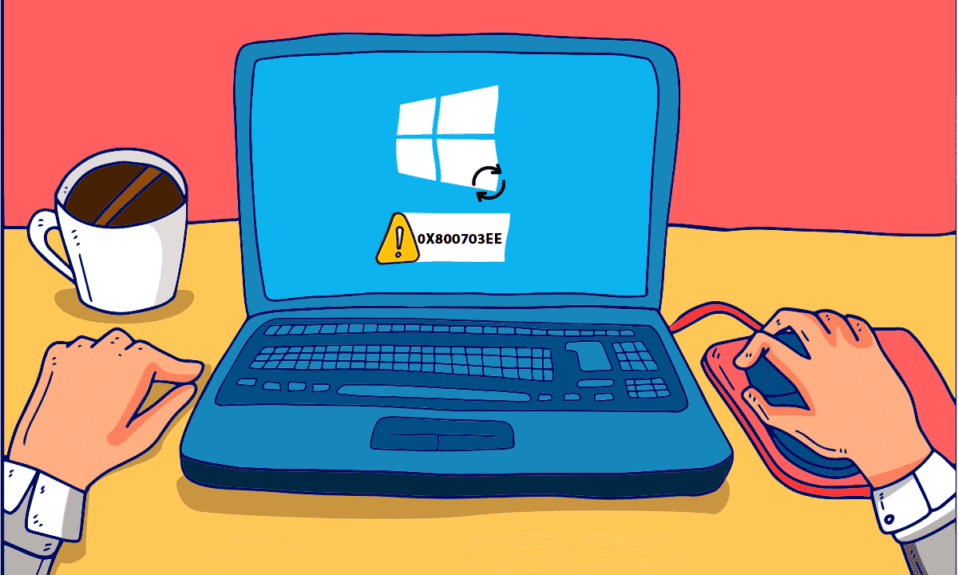
Feilkoden 0X800703ee oppstår ofte når Windows-brukere forsøker å kopiere filer til eller fra eksterne lagringsenheter. Dette resulterer i at systemet indikerer at filvolumet er endret eksternt, og dermed anser filen som ugyldig. Problemet er rapportert i Windows 7, 8.1 og 10. Feilen kan også oppstå under platebrenning eller ved Windows 10-oppdateringer, og er gjerne knyttet til programmer som blokkerer kopiering av nødvendige filer. Hvis du opplever dette problemet, presenterer vi her løsninger for å rette opp feil 0X800703ee i Windows 10.
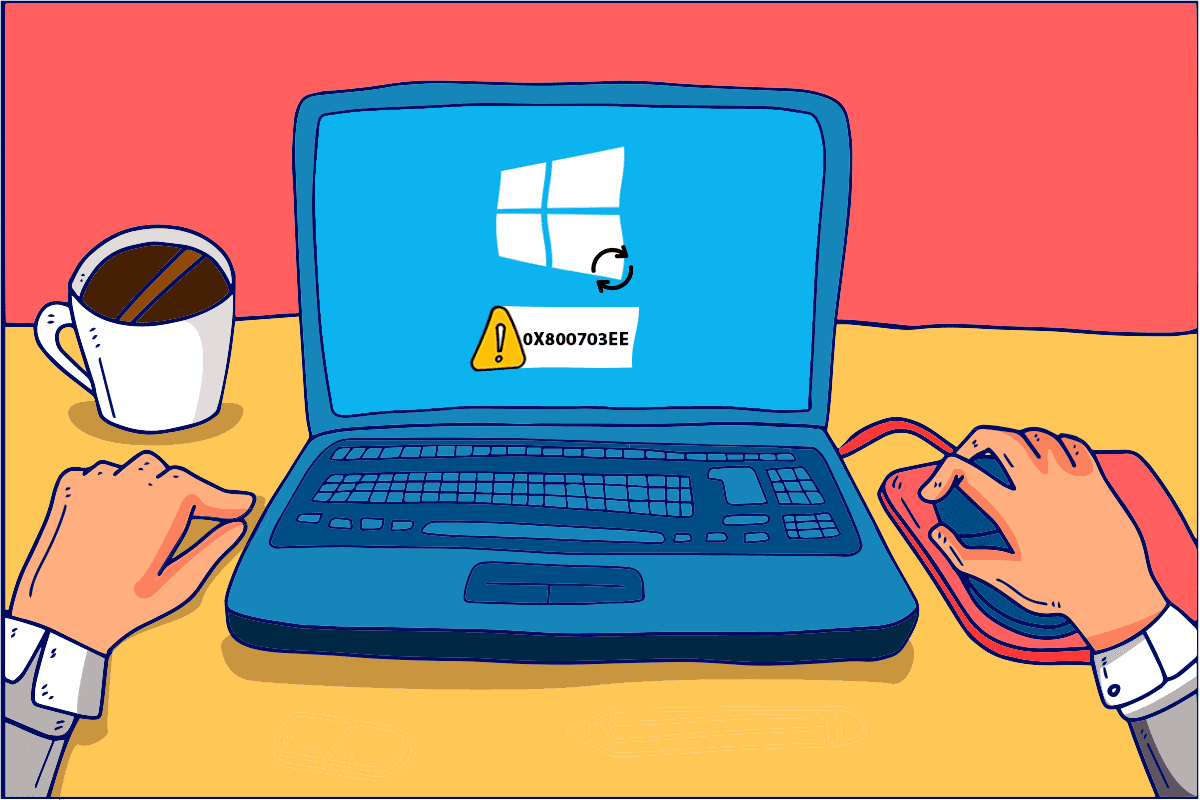
Løsninger for feil 0X800703ee i Windows 10
Feilen oppstår ofte fordi andre programmer forhindrer filen fra å åpnes i systemet. I tillegg kan andre underliggende problemer også bidra til denne situasjonen.
-
Antivirusprogramvare kan være en hovedårsak til feil 0X800703ee. Sikkerhetsprogrammer kan blokkere filoverføringer til eller fra eksterne enheter.
-
Korrupte filer som skal overføres, kan også utløse feil 0X800703ee.
-
Systemer benytter ofte sikkerhetskopieringsprogrammer. Hvis filen du prøver å overføre er åpen i et slikt program, kan det forårsake feilen.
-
Filer som kopieres fra SD-kort eller andre eksterne enheter kan ofte gi denne feilen på grunn av konflikter med brennerprogramvare.
-
Generelt kan tredjepartsprogrammer også forårsake feil 0X800703ee i Windows.
-
Deaktiverte tjenester som Windows-sikkerhetskopiering og Volumskyggekopi, kan også være en årsak til feilen, siden disse tjenestene er avgjørende for filoverføring.
-
En feilaktig installert USB-kontroller kan også være årsaken til problemet.
Nedenfor beskriver vi detaljerte løsninger på disse problemene, med illustrasjoner for økt forståelse.
Metode 1: Gjennomfør SFC- og DISM-skanninger
En vanlig årsak til feil 0X800703ee er korrupte systemfiler. Disse kan repareres ved hjelp av SFC- og DISM-skanninger. System File Checker (SFC) bruker bufrede arkiver, mens Deployment Image Servicing Management (DISM) bruker Windows Update for å reparere feil. Følg en detaljert guide for reparasjon av systemfiler i Windows 10 for å utføre disse skanningene. Etter at skanningene er fullført, start systemet på nytt for å se om feilen er løst.
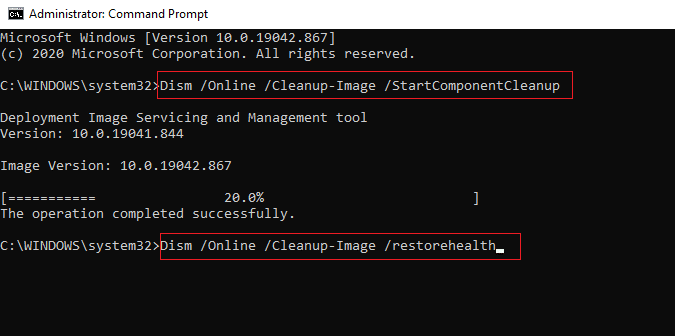
Metode 2: Aktiver Windows Backup og Volume Shadow Copy
Hvis Windows Backup og Volume Shadow Copy er deaktivert, enten manuelt eller grunnet tredjepartsprogrammer, kan dette føre til feilen. Det anbefales å aktivere disse tjenestene og sette dem til automatisk oppstart. Følg disse stegene for å aktivere tjenestene:
1. Trykk Windows-tasten + R for å åpne Kjør-dialogen.
2. Skriv inn services.msc og klikk OK.
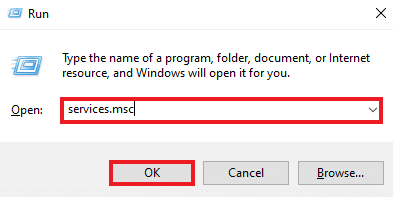
3. Rull ned til «Volumskyggekopi», høyreklikk og velg «Egenskaper».
4. Klikk på «Egenskaper».
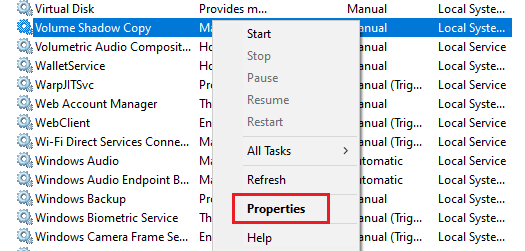
5. I «Generelt»-fanen, endre «Oppstartstype» til «Automatisk».
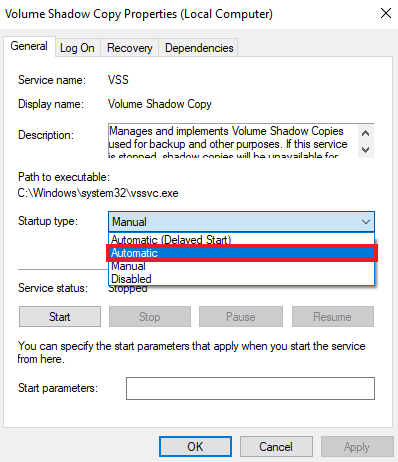
6. Klikk «OK».
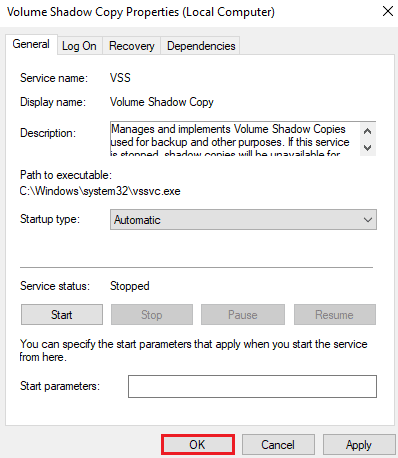
7. Rull til «Windows Backup» i Tjenester, høyreklikk og velg «Egenskaper».
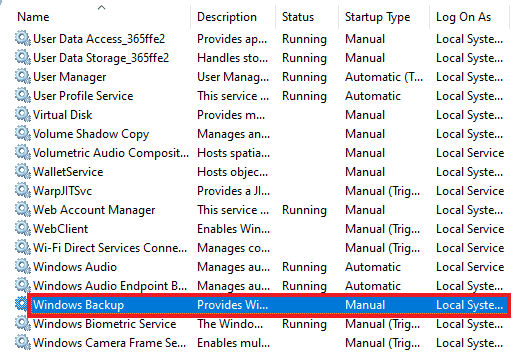
8. I «Egenskaper», sett «Oppstartstype» til «Automatisk» og klikk «OK».
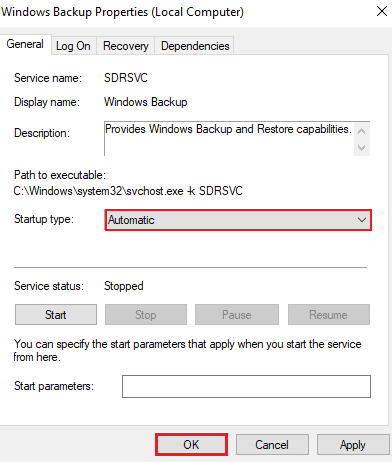
Etter å ha fullført dette, prøv å overføre filen på nytt for å se om problemet er løst.
Metode 3: Reparer Filsystemfeil
Filsystemfeil kan, selv om det er sjelden, være årsaken til problemet. Det er derfor viktig å undersøke og reparere filsystemet. Dette kan gjøres ved hjelp av innebygde filkontrollverktøy. Her er trinnene:
1. Skriv «Filutforsker» i Windows-søkefeltet og klikk «Åpne».
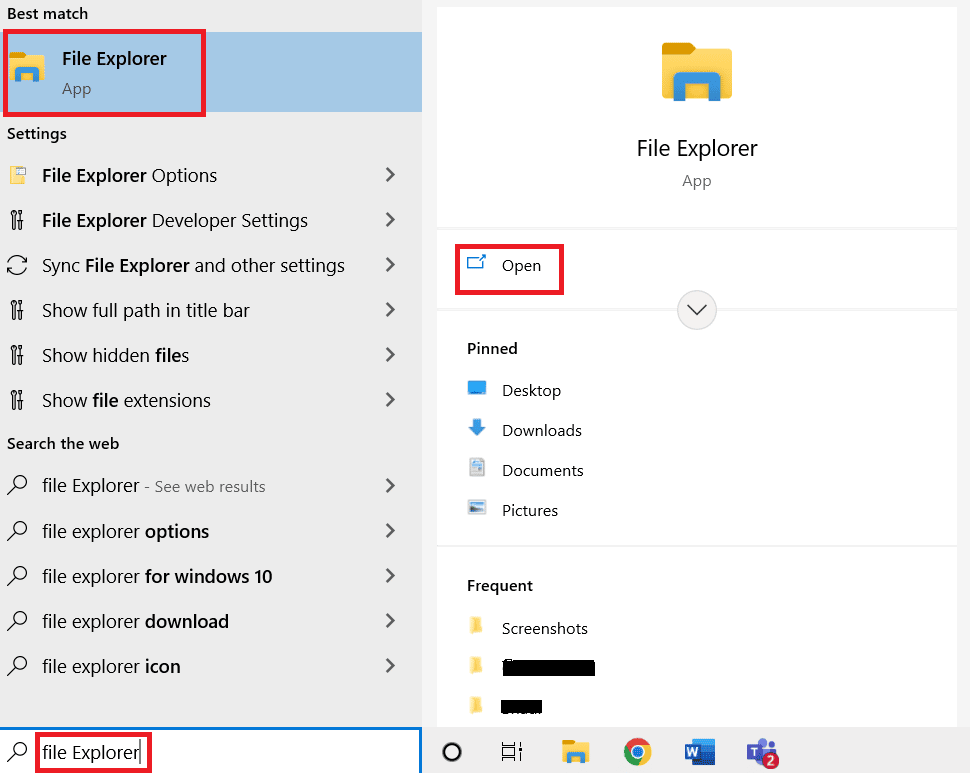
2. Høyreklikk på en lokal disk og velg «Egenskaper».
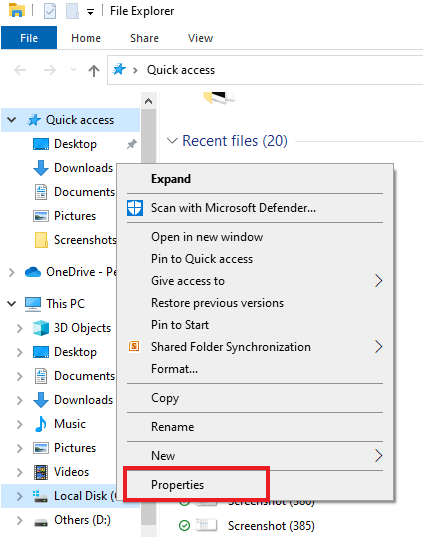
3. Under «Verktøy»-fanen, klikk på «Kontroller».
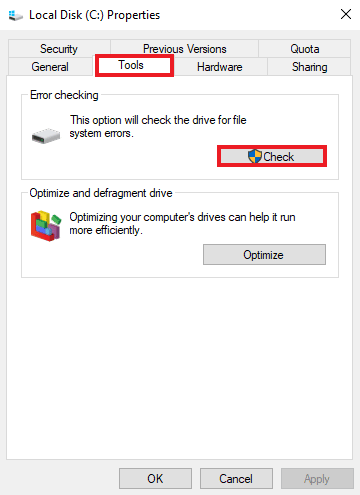
Systemet vil nå skanne og reparere eventuelle feil.
Metode 4: Reinstaller USB-drivere
En annen hyppig årsak til feil 0X800703ee er defekte USB-kontrollere. De kan bli korrupte under filoverføring. Reinstallering fra Enhetsbehandling kan løse dette problemet. Slik gjør du:
1. Trykk Windows-tasten + X og velg «Enhetsbehandling».
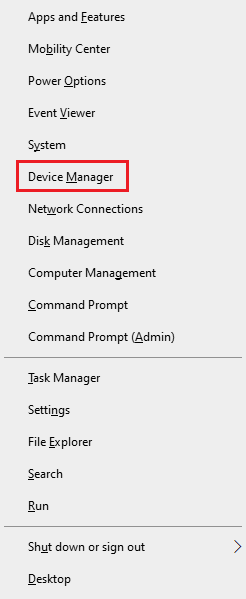
2. Utvid «Universal Serial Bus-kontrollere».
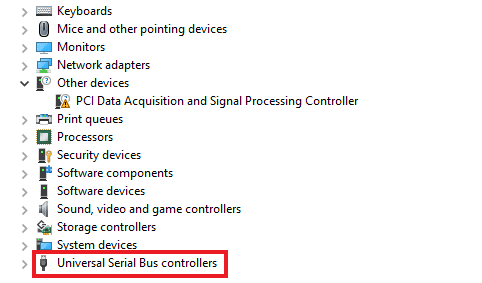
3. Høyreklikk på hver enhet og velg «Avinstaller».
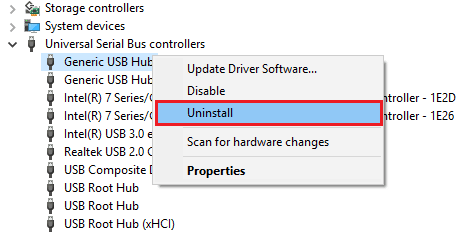
4. Start PC-en på nytt.
Metode 5: Slett Filterdrivere
Feil 0X800703ee kan oppstå ved overføring av filer fra SD-kort eller USB-minnepenner. Dette kan skyldes en konflikt mellom brennerprogramvare og den eksterne enheten. Slik sletter du filterdrivere i Registerredigering:
1. Trykk Windows-tasten + R for å åpne Kjør.
2. Skriv inn regedit og klikk «OK».
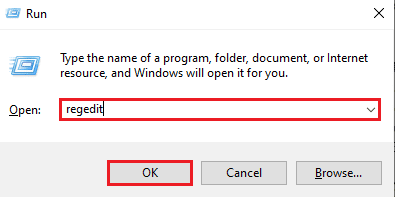
3. Lim inn følgende sti i navigasjonsfeltet og trykk Enter:
HKEY_LOCAL_MACHINESYSTEMCurrentControlSetControlClass{4D36E965-E325-11CE-BFC1-08002BE10318}
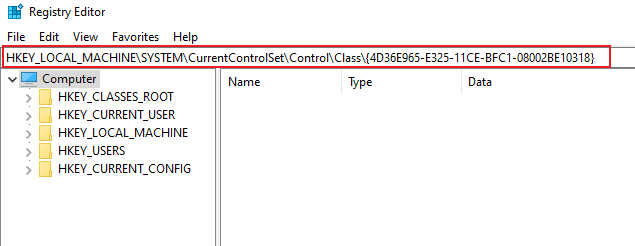
4. Høyreklikk på filen 4D36E965-E325-11CE-BFC1-08002BE10318, velg «Eksporter» og lagre filen for sikkerhetskopi.
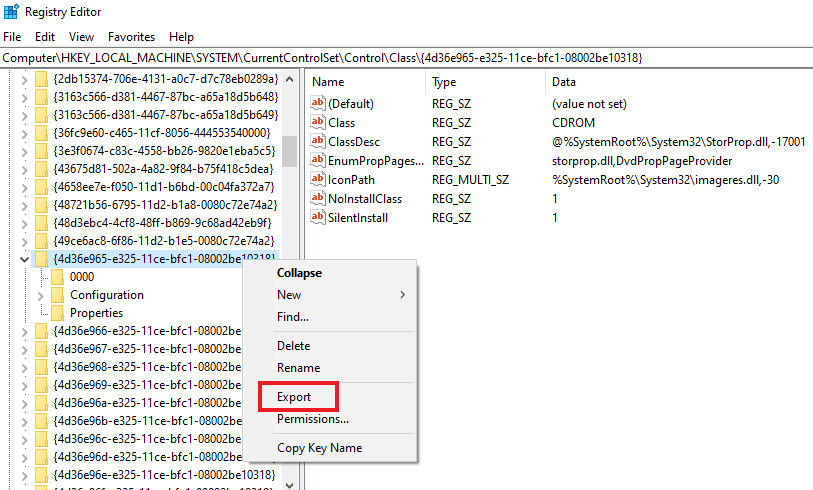
5. Klikk igjen på filen 4D36E965-E325-11CE-BFC1-08002BE10318.
6. Dobbeltklikk på «LowerFilters» og «UpperFilters» en etter en.
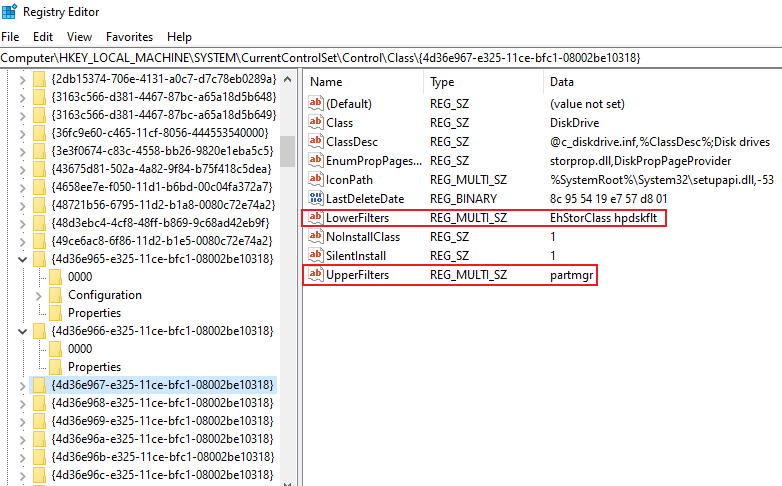
7. Velg «Slett» fra hurtigmenyen.
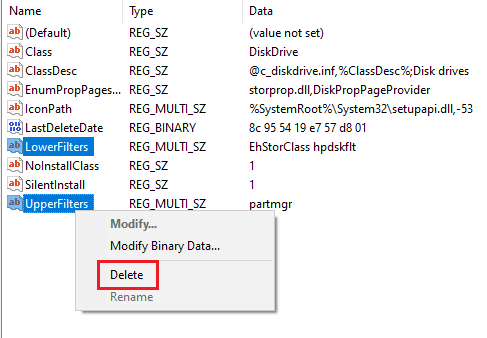
8. Start PC-en på nytt.
Metode 6: Deaktiver Antivirus Midlertidig
Antivirus kan blokkere filoverføringer og føre til feil 0X800703ee. Det anbefales derfor å deaktivere tredjeparts antivirus midlertidig før filoverføring. Følg en guide for å deaktivere antivirus i Windows 10 og kontroller om problemet er løst.
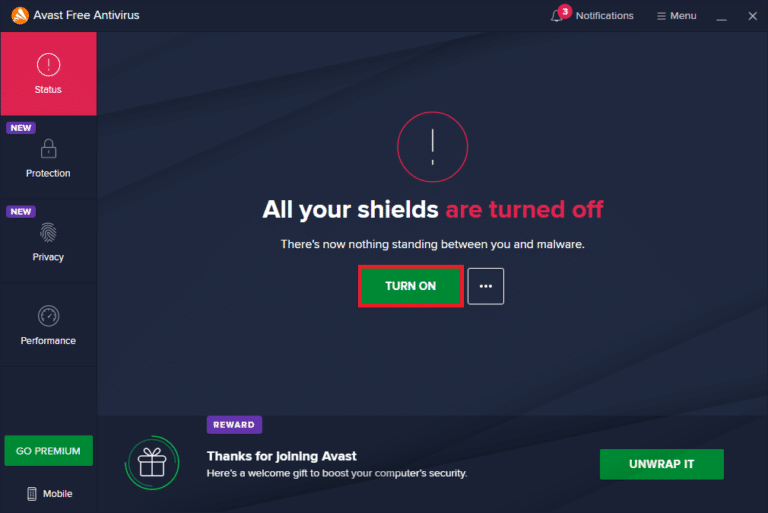
Metode 7: Start Windows Update Service på nytt
Problemer med Windows Update kan hindre filoverføring. Å starte tjenesten på nytt kan løse problemet. Slik gjør du:
1. Trykk Windows-tasten + R for å åpne Kjør.
2. Skriv inn services.msc og trykk Enter.
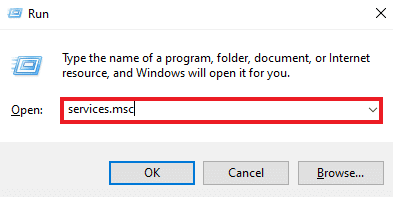
3. Rull ned til «Windows Update», høyreklikk og velg «Egenskaper».
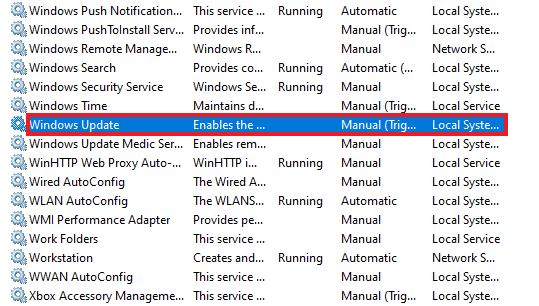
4. Klikk på «Egenskaper» fra hurtigmenyen.
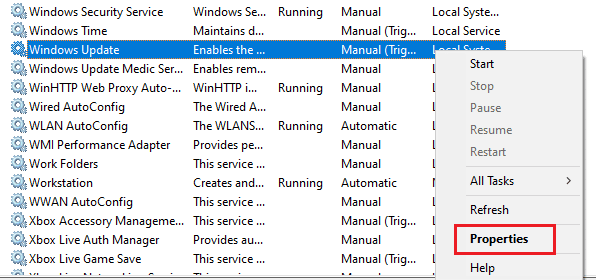
5. Sett «Oppstartstype» til «Deaktivert» og klikk «OK».
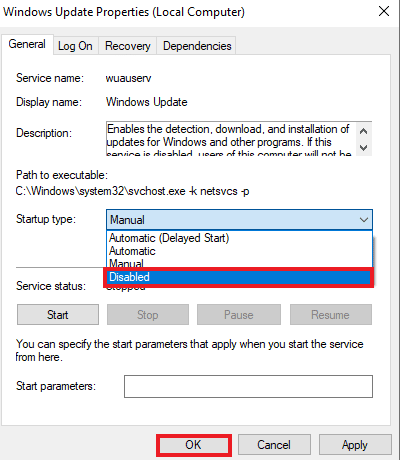
6. Start datamaskinen på nytt, og følg deretter trinn 1 til 4 igjen.
7. Sett «Oppstartstype» tilbake til «Automatisk» og klikk «OK».
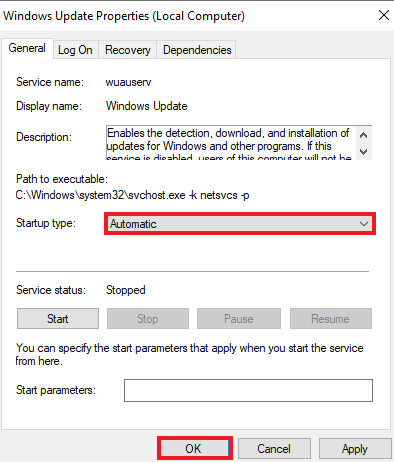
Metode 8: Avinstaller Sikkerhetskopiprogram
Sikkerhetskopiprogrammer som kjører i bakgrunnen kan forhindre filoverføring. Avinstaller slike programmer og start systemet på nytt:
1. Trykk Windows-tasten + R for å åpne Kjør.
2. Skriv inn appwiz.cpl og klikk «OK».
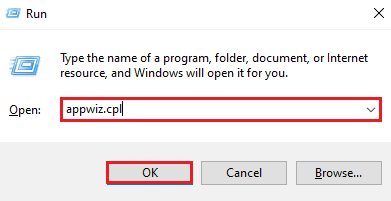
3. Finn sikkerhetskopieringsprogrammet i listen.
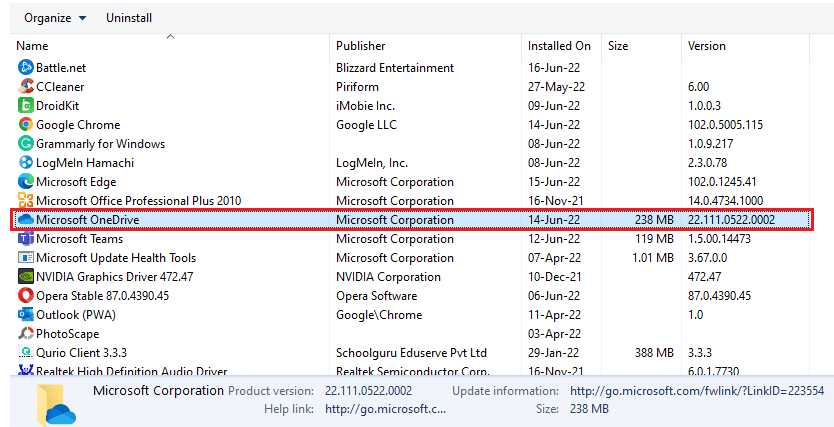
4. Høyreklikk og velg «Avinstaller».
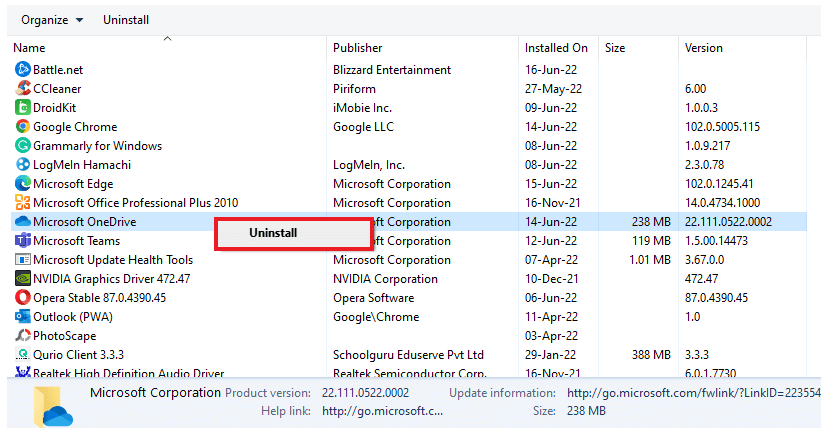
5. Start PC-en på nytt.
Metode 9: Utfør Diskopprydding
Midlertidige filer kan forårsake feil under filoverføring. Diskrensing er derfor viktig:
1. Skriv inn «Diskopprydding» i Windows-søkefeltet og klikk «Åpne».
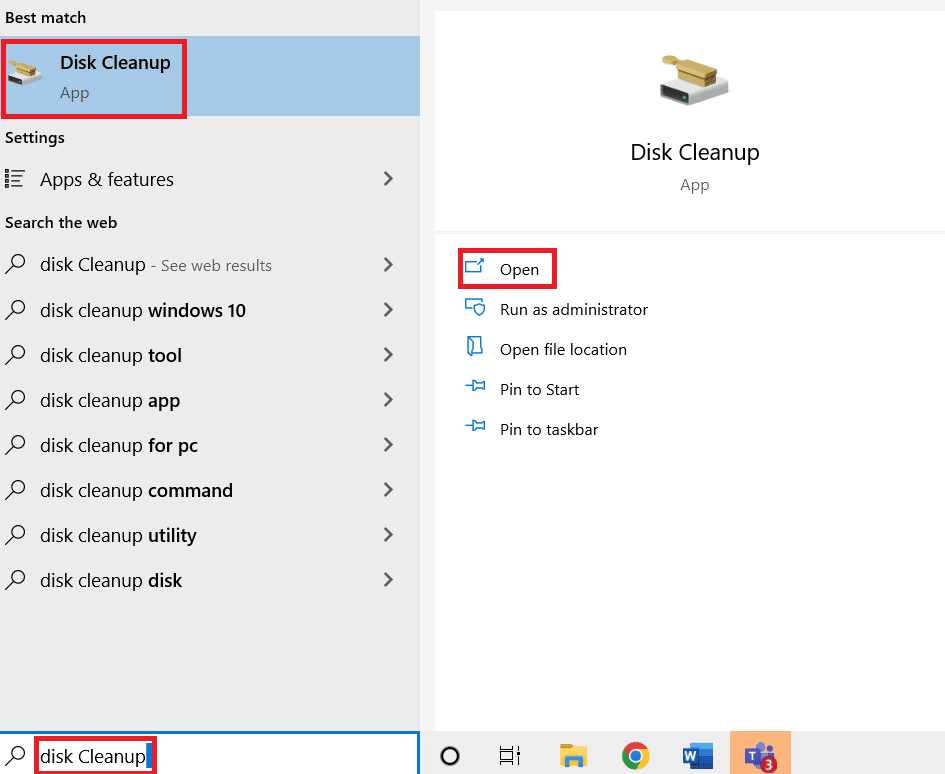
2. Velg stasjonen som skal rengjøres i rullegardinmenyen.
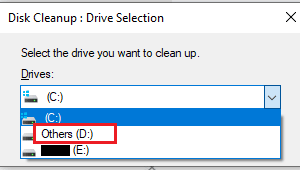
3. Velg filene som skal slettes, og klikk «OK».
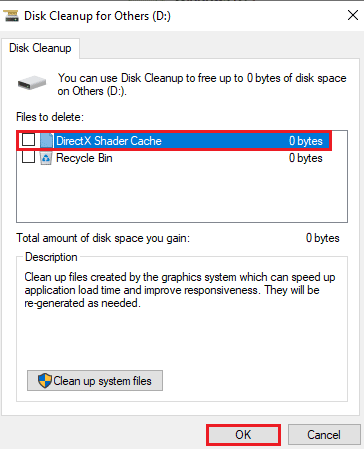
4. Start PC-en på nytt.
Metode 10: Utfør Clean Boot
Hvis ingen av de ovennevnte metodene fungerer, kan en ren oppstart være løsningen. Se guiden vår for hvordan du utfører ren oppstart i Windows 10.
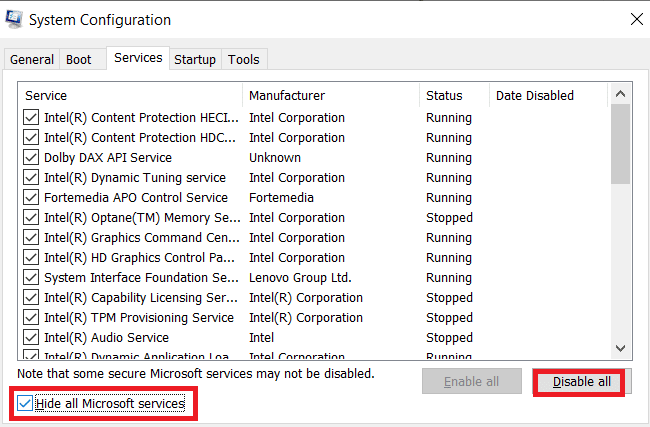
Metode 11: Utfør Systemgjenoppretting
Som siste utvei, kan systemgjenoppretting løse programvarekonflikter som forårsaker feilen. Følg guiden vår for systemgjenoppretting i Windows 10.
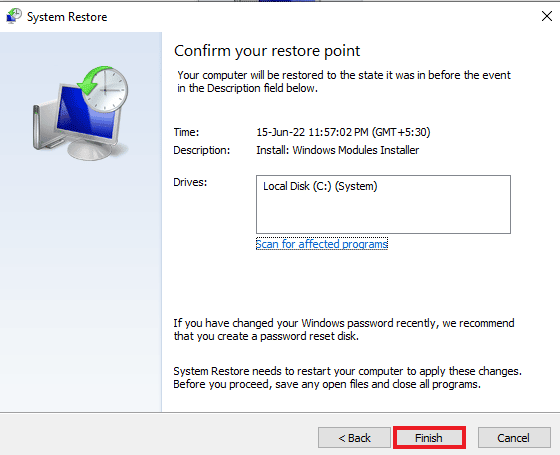
Ofte stilte spørsmål (FAQs)
Q1. Hva betyr feil 0X800703ee?
Ans. Feil 0X800703ee indikerer at filvolumet er endret eksternt, og den åpne filen er ugyldig under forsøk på filoverføring til eller fra en ekstern enhet.
Q2. Oppstår feil 0X800703ee kun i Windows 10?
Ans. Nei, feilen 0X800703ee er rapportert i Windows 7, 8.1 og 10.
Q3. Kan kopiering av filer fra eksterne enheter skade systemet?
Ans. Ja, korrupte filer på eksterne enheter kan skade systemet. Bruk antivirus eller skann enheten før overføring.
Q4. Hvordan forhindre at feil 0X800703ee oppstår igjen?
Ans. Hvis feilen gjentar seg, prøv en ren oppstart. Følg metodene beskrevet i artikkelen.
Q5. Kan Windows Update være årsaken til 0x800703ee-feilen?
Ans. Ja, en feilaktig Windows Update kan være årsaken. Prøv å oppdatere Windows igjen.
***
Vi håper denne artikkelen var nyttig for å løse feil 0X800703ee i Windows 10 og andre versjoner. Del gjerne hvilken metode som fungerte for deg i kommentarfeltet nedenfor. Du kan også legge inn spørsmål eller forslag.